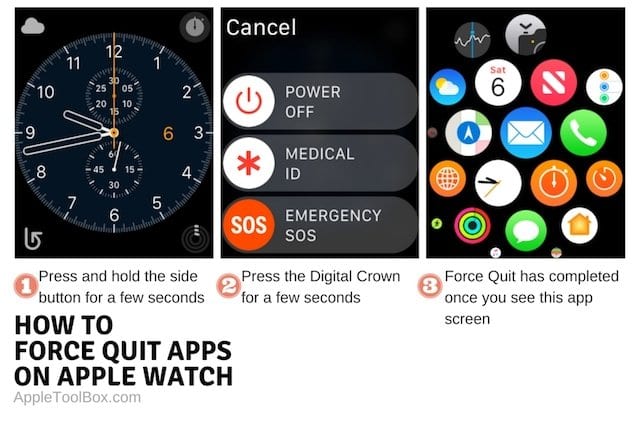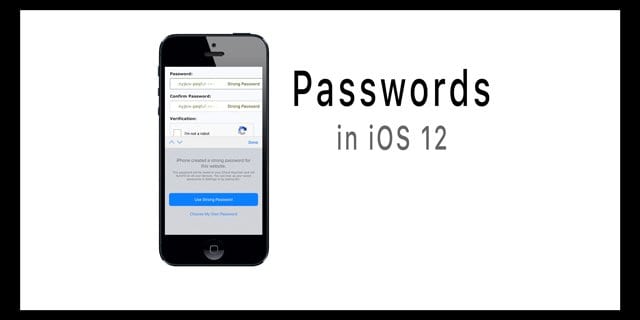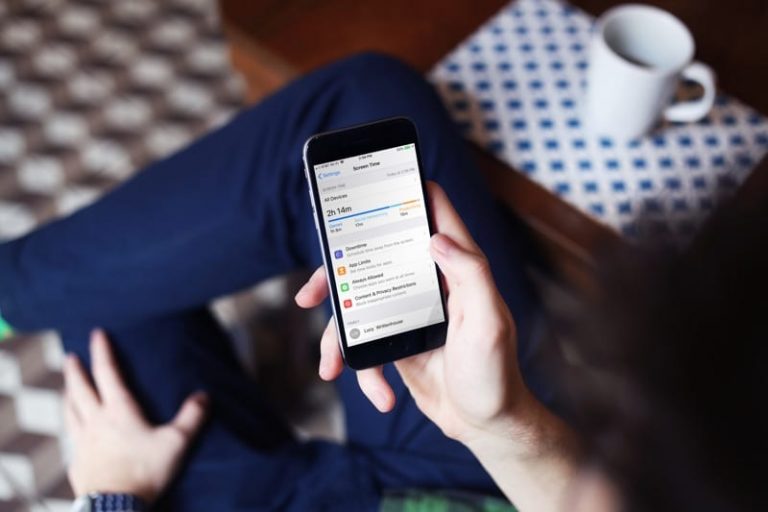Как использовать Apple News в macOS Mojave
Это ознаменовало появление множества новых приложений, которые были созданы на iOS, но теперь будут доступны для Mac. К ним относятся Apple News, Stocks, Voice Memos и Home, созданные в рамках проекта под названием Marzipan.
Однако теперь, когда приложение News доступно на Mac, давайте посмотрим, что вы можете сделать.
Как использовать Apple News
Начать работу с приложением Новости на Mac так же просто, как и на iOS. Вас встретит большой раздел с «Главными новостями» справа, со всеми вашими источниками слева.

На боковой панели есть несколько подразделов, в которых показаны ваши источники новостей, предложения и многое другое. Однако, когда дело доходит до взаимодействия с отдельными сообщениями, Apple сделала все предельно простым.
Вы не только сможете просматривать статьи из ваших любимых источников, но также будете иметь поддержку видео. Это означает, что если в статью встроено видео, вы все равно можете без проблем просматривать его в приложении Новости.
После того, как вы закончили читать содержание, внизу есть два раздела. Первый показывает больше контента с сайта, который вы сейчас читаете, а другой показывает Связанные истории.
Следующий
На боковой панели Apple News есть несколько различных способов взаимодействия с приложением. Название приложения и дата указаны вверху, а панель поиска внизу, а затем вы попадаете в источники.
Их нужно будет обработать и выбрать самостоятельно, что можно сделать с помощью предложений Siri или обзора. Щелкнув каждый источник, вы попадете на домашнюю страницу этого сайта, после чего вы сможете взаимодействовать так же, как в браузере.
Вверху списка есть Eэто кнопка, которая покажет красный значок слева. Оттуда вы нажимаете этот значок и выбираете удалять кнопка.
Предложено Siri
Указано под вашим Следующий раздел Предложено Siri. Эти категории будут заполняться на основе ваших симпатий и антипатий, а также предоставят вам дополнительный контент для чтения.

Если вы в конечном итоге найдете категорию, которая вам нравится, при наведении курсора есть несколько вариантов. Справа от категории Apple News покажет кнопку «Нравится» и «Не нравится» (в виде сердечек).
Нажатие кнопки «Нравится» добавит категорию в ваш Следующий список. Хотя, как и ожидалось, нажатие кнопки «Не нравится» удалит категорию из ваших предложений Siri.
Просматривать
Когда дело доходит до тонкой настройки работы с Apple News, вы захотите найти свои любимые источники. Внизу боковой панели есть большая красная кнопка с надписью Обзор каналов и тем.

Нажав на нее, вы попадете в довольно обширный список различных источников. Со временем они будут предложены на основе вашего текущего списка источников.
Однако при первом использовании функции «Обзор» вы можете просто перейти вниз по списку и щелкнуть значок сердца в правом верхнем углу. Как только вы закончите, просто коснитесь Готово кнопку, и источники будут добавлены.
Поиск
Если вы пройдете через Просматривать и не можете найти источник, который ищете, Apple News поможет вам. Приложение включает в себя Поиск функциональность, позволяющая искать веб-сайты, темы, каналы и многое другое.

Просто коснитесь строки поиска и введите любой сайт, который хотите добавить в список. Затем вы можете нажать кнопку «Сердце» справа, чтобы добавить его в свой список источников.
Сохранено и история
Одна из лучших черт любого новостного приложения – возможность сохранять сообщения на потом. Возможно, вы пролистываете и находите что-то, что вас заинтересует, но у вас нет времени это читать.

Apple News позаботится об этом, так как вы можете просто сохранить статью, и она будет добавлена в Сохранено раздел. Когда вы найдете статью, которую хотите сохранить, нажмите CMD + S на клавиатуре или перейдите в Файл> Сохранить историю.
Как и ожидалось, История Раздел просто показывает вам обзор статей и фрагментов, которые вы уже прочитали или просмотрели. С ними действительно мало что можно сделать, кроме как использовать кнопку «Поделиться», чтобы отправить их своим друзьям, семье или другим людям.

Несмотря на то, что в нем не так много функций, все же важно иметь раздел истории в целом. Приятно видеть, что Apple News включает это, но мы хотели бы, чтобы было добавлено больше функций.
Уведомления
Независимо от того, какое устройство вы используете, с уведомлениями существуют отношения любви и ненависти. Для людей, жаждущих новостей, вы можете настроить рассылку предупреждений Apple News при выходе новостей.

Вместо того, чтобы просто оставлять переключатель включенным для каждого канала, за которым вы следите, Apple отключает их по умолчанию. Однако, используя Уведомления вы можете решить, какие источники будут предупреждать вас на вашем компьютере.
К сожалению, вы не можете настроить уведомления для тем. Вместо этого вам остается установить эти предупреждения для определенных каналов. Очевидно, что предупреждение появится в правом верхнем углу экрана и в Центре уведомлений.
Заключение
Apple News – одно из тех приложений, которые давно просили. Благодаря инициативе Apple Marzipan, он теперь здесь и будет доступен на Mac повсюду с выпуском macOS Mojave этой осенью.
Сообщите нам, что вы думаете о новых Apple News, и если вы заинтересованы в этом приложении на вашем Mac. Также сообщите нам, если у вас возникнут какие-либо проблемы при использовании последней версии приложения для Mac.